iPhone-sovellukset juuttuneet odottamaan / latautumaan iOS 14 -päivityksen jälkeen?
Kun iOS-laite on päivitetty uuteen versioon, se kuvaa usein muutamia ei-toivottuja ongelmia. Esimerkiksi joskus iPhone-sovellukset jäävät odottamaan (lataus) ikuisesti. Vaikka sovellus olisi jo ladattu laitteelle, se ei käynnisty onnistuneesti ja näyttää iOS 15/14 -sovelluksen odotusmerkin. Tästä huolimatta tähän ongelmaan on monia yksinkertaisia ratkaisuja. Olemme laatineet tämän kattavan oppaan auttaaksemme sinua. Lue ja tutustu kuuteen varmaan tapaan korjata iOS 6/15:n odottamiseen juuttuneet sovellukset.
- 1. Asenna sovellukset uudelleen
- 2. Pidä sovelluksesi ajan tasalla
- 3. Sulje taustasovellukset
- 4. Nollaa laite pehmeästi
- 5. Päivitä sovellukset iTunesista
- 6. Tee tilaa laitteellesi (ja iCloudiin)
Korjaa odottamiseen juuttuneet iPhone-sovellukset näillä ratkaisuilla
Koska jokainen laite reagoi uuteen iOS-päivitykseen omalla tavallaan, jollekin muulle toimiva ratkaisu ei välttämättä toimi sinulle. Siksi olemme listanneet seitsemän erilaista korjausta iOS 15/14 -sovelluksen odotusongelmaan. Voit ottaa nämä korjaukset käyttöön, jos sovelluksesi ovat juuttuneet odottamaan iOS 15/14:ää.
1. Asenna sovellukset uudelleen
Yksi helpoimmista ratkaisuista korjata odotusongelmaan juuttuneet iPhone-sovellukset on yksinkertaisesti asentaa uudelleen sovellukset, jotka eivät pysty latautumaan. Tällä tavalla voit poistaa myös kaikki vialliset sovellukset laitteestasi. Tämä voidaan tehdä seuraavasti:
1. Tunnista ensin sovellukset, jotka eivät lataudu.
2. Siirry nyt puhelimesi kohtaan Asetukset > Yleiset > Tallennus ja iCloud-käyttö.
3. Täältä sinun on valittava ‘Hallitse tallennustilaa’ -osio hallitaksesi sovelluksiasi.
4. Tämä tarjoaa luettelon kaikista laitteeseesi asennetuista sovelluksista.

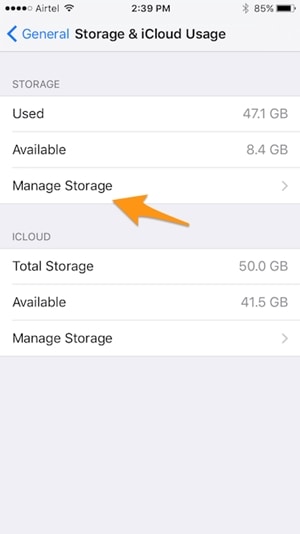
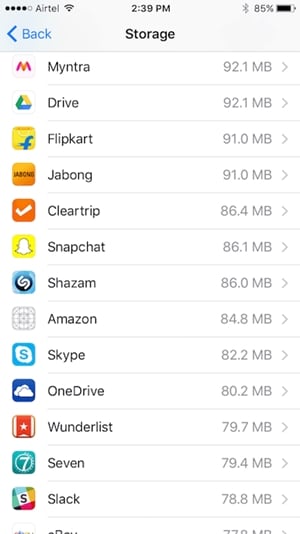
5. Napauta sovellusta, jonka haluat poistaa, ja valitse ‘Poista sovellus’ -vaihtoehto.
6. Vahvista valintasi ja poista sovellus.
7. Odota hetki ja palaa App Storeen asentaaksesi sovellus uudelleen.
2. Pidä sovelluksesi ajan tasalla
Todennäköisesti ongelma voi olla sovelluksessa eikä iOS 15/14 -versiossa. Tämän tilanteen välttämiseksi on suositeltavaa päivittää kaikki sovellukset ennen iOS 15/14 -päivityksen jatkamista. Jos sovelluksesi ovat juuttuneet odottamaan iOS 15:tä, sinun kannattaa harkita niiden päivittämistä.
1. Käynnistä App Store laitteessasi. Napauta alareunassa olevasta navigointivälilehdestä ‘Päivitykset’ -vaihtoehto.

2. Tämä tarjoaa luettelon kaikista päivitystä vaativista sovelluksista.
3. napauta ‘Päivitä’-painiketta viallisen sovelluksen sovelluskuvakkeen vieressä.
4. Voit päivittää kaikki sovellukset kerralla napauttamalla ‘Päivitä kaikki’ -painiketta.
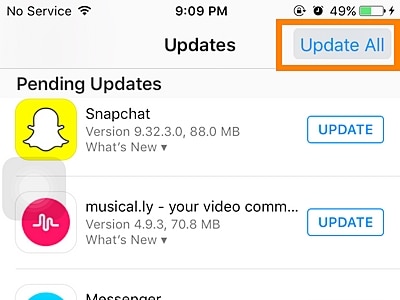
5. Jos haluat ottaa automaattisen päivitysominaisuuden käyttöön, siirry laitteesi kohtaan Asetukset > iTunes & App Store ja ota käyttöön Automaattiset lataukset -kohdasta Päivitykset.
3. Sulje taustasovellukset
Jos käytät liikaa sovelluksia taustalla, se voi myös aiheuttaa iPhone-sovellusten juuttumisen odotusongelmaan. Ihannetapauksessa on suositeltavaa sulkea taustasovellukset säännöllisesti, jotta voit ratkaista laitteesi sovelluksiin tai niiden suorituskykyyn liittyviä ongelmia.
1. Sulje kaikki taustalla toimivat sovellukset käynnistämällä moniajokytkimen käyttöliittymä painamalla Koti-painiketta kahdesti.
2. Tämä tarjoaa luettelon kaikista laitteeseesi asennetuista sovelluksista.
3. Pyyhkäise ylös ja sulje kaikki taustalla toimivat sovellukset.
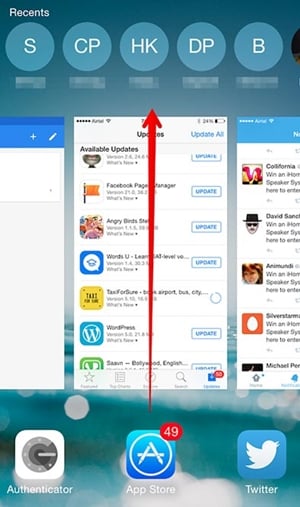
Kun olet sulkenut kaikki sovellukset, voit yrittää käynnistää vastaavan sovelluksen uudelleen.
4. Nollaa laite pehmeästi
Tätä pidetään yhtenä ihanteellisista ratkaisuista useiden iOS-laitteisiin liittyvien ongelmien korjaamiseen aiheuttamatta tietojen menetystä tai vahinkoa. Koska se nollaa laitteen jatkuvan virtajakson, se ratkaisee useimmiten kaikki toistuvat ongelmat, kuten iOS 15 -sovelluksen odotusongelman.
Jos haluat palauttaa laitteen pehmeän alkutilaan, sinun on painettava Koti- ja Virta-painikkeita samanaikaisesti (iPhone 6s ja vanhemmat versiot). Pidä molempia painikkeita painettuna vähintään 10 sekuntia, sillä laite käynnistyy uudelleen. Jos sinulla on iPhone 8 tai uudempi versio, sama voidaan saavuttaa painamalla virta- ja äänenvoimakkuuden vähennyspainikkeita samanaikaisesti.
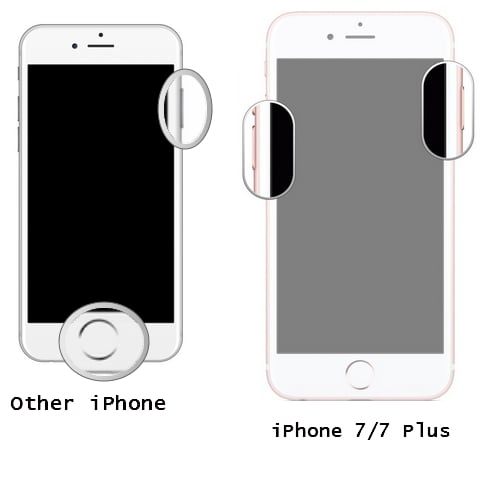
5. Päivitä sovellukset iTunesista
Vaikka App Store toimii ihanteellisesti suurimman osan ajasta, odotusongelmaan juuttuneet iPhone-sovellukset voivat johtua jostain App Storen ongelmasta. Siksi, jos sovelluksesi ovat jumissa odottamassa ios 15:tä, on suositeltavaa päivittää ne iTunesin kautta. Se tarjoaa nopeamman ja luotettavamman ratkaisun sovellusten päivittämiseen.
1. Käynnistä iTunesin päivitetty versio järjestelmässäsi ja liitä puhelimesi siihen.
2. Napsauta Laitekuvaketta valitaksesi iPhonesi, kun iTunes havaitsee sen.
3. Valitse vasemman paneelin vaihtoehdoista Sovellukset-osio.
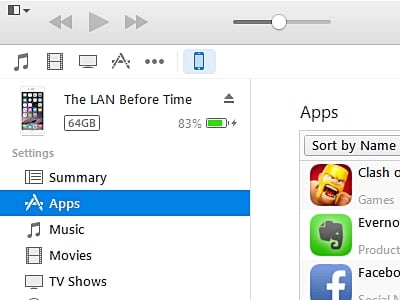
4. Tämä tarjoaa luettelon kaikista laitteeseen asennetuista sovelluksista. Valitse sovellus, jonka haluat päivittää.
5. Napsauta sitä hiiren kakkospainikkeella ja valitse ‘Päivitä sovellus’ -vaihtoehto.
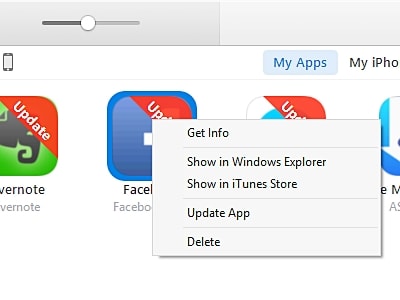
6. Tämä käynnistää päivityksen. Voit tarkastella sen edistymistä myös ‘Lataukset’-kohdasta.
7. Lisäksi voit asentaa sovelluksen iTunesiin ja siirtää sen iPhoneen ‘synkronoimalla’ iTunesin iOS-laitteesi kanssa.
6. Tee tilaa laitteellesi (ja iCloudiin)
Jos laitteellasi ei ole tarpeeksi tilaa, se voi myös johtaa siihen, että sovellukset jäävät odottamaan iOS 15 -tilannetta. Tämän ongelman välttämiseksi sinun on säilytettävä laitteesi säännöllisesti vapaana.
Siirry kohtaan Asetukset > Yleiset > Käyttö ja tarkista, kuinka paljon vapaata tilaa sinulla on laitteessasi. Jos sinulla on rajoitetusti tilaa, voit päästä eroon valokuvista, videoista tai kaikesta ei-toivotusta sisällöstä.
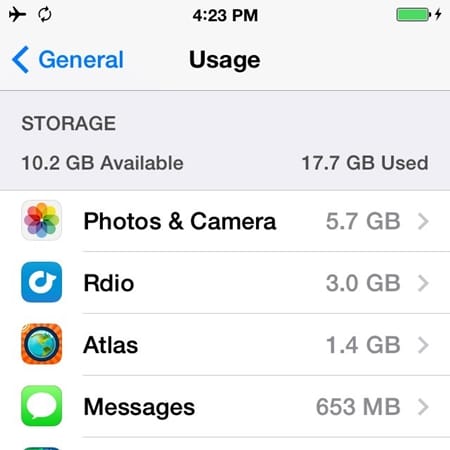
Samalla sinun on varmistettava, että sinulla on myös tarpeeksi tilaa iCloudissa. Siirry kohtaan Asetukset > iCloud > Tallennustila ja katso vapaata tilaa. Voit edelleen napauttaa ‘Hallitse tallennustilaa’ -painiketta diagnosoidaksesi sen.
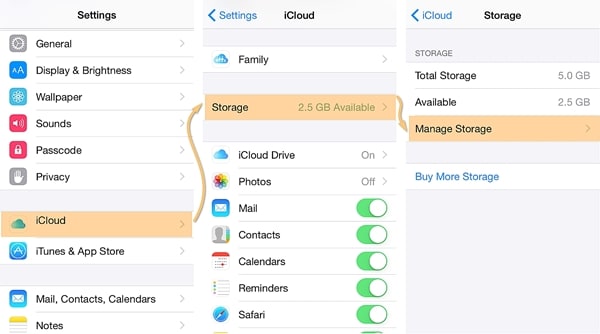
7. Käytä kolmannen osapuolen työkalua
On olemassa paljon kolmannen osapuolen sovelluksia, jotka voivat auttaa sinua voittamaan odotusongelmaan juuttuneet iPhone-sovellukset. Voit hakea apua esimerkiksi Dr. Fonen iOS-järjestelmän palautus ratkaistaksesi kaikki iOS-laitteeseesi liittyvät ongelmat. Riippumatta siitä, millaista ongelmaa kohtaat laitteen kanssa, voit korjata sen normaalitilaan käyttämällä tätä merkittävää työkalua. Se voi korjata kaiken hetkessä palautustilaan jumissa olevasta laitteesta kuoleman näytölle.
Osa DrFoneTool-työkalupakkia, se on yhteensopiva kaikkien johtavien iOS-versioiden kanssa. Kun olet yhdistänyt laitteesi järjestelmään, käynnistä sovellus ja korjaa laite noudattamalla näytön ohjeita. Tämä ratkaisee iOS 15 -sovelluksen odotusongelman aiheuttamatta vahinkoa laitteellesi.

DrFoneTool-työkalusarja – iOS-järjestelmän palautus
Korjaa iPhonen järjestelmävirhe ilman tietojen menetystä.
- Korjaa iOS vain normaaliksi, älä menetä tietoja ollenkaan.
- Korjaa erilaisia iOS-järjestelmäongelmia jumissa palautustilassa, valkoinen Apple-logo, musta ruutu, silmukka käynnistyksessä jne.
- Korjaa muut iPhone-virheet ja iTunes-virheet, kuten iTunes-virhe 4013, 14 virhe, iTunes-virhe 27,iTunes-virhe 9, Ja enemmän.
- Toimii kaikissa iPhone-, iPad- ja iPod touch -malleissa.
- Täysin yhteensopiva uusimman iOS 15:n kanssa.

Ihannetapauksessa voit ratkaista nämä ongelmat (kuten iOS 15 -sovelluksen odottaminen) nopeasti ja nopeasti, kun olet ottanut DrFoneTool iOS System Recoveryn avun. tuo iOS-sovelluksesi, kuten Pokemon Go, täyteen peliin. Kun tiedät kuinka voittaa odotusvirheeseen juuttuneet iPhone-sovellukset, voit yksinkertaisesti käyttää laitettasi ilman ongelmia. Siinä on helppokäyttöinen käyttöliittymä, ja se tarjoaa saumatonta apua, jos sovelluksesi jäävät odottamaan iOS 15:tä.
Viimeisimmät artikkelit

